两个混搭方案可供选择
所谓混搭,自然是SSD和HDD同时使用了。SSD是新采购的,HDD是利用笔记本电脑中原有的。具体来说,可以有两种方式。内置+外置和双内置。
▲拆下主硬盘

▲SSD和HDD
▲SSD和HDD

▲把SSD换入笔记本主硬盘位置
内置+外置方案需要采购一块SSD和一个移动硬盘盒,另外下载一个同步软件。SSD替换原有内置的HDD作为内置的主硬盘。替换下的HDD安装在2.5英寸硬盘盒内,通过USB和主机相连。像本次评测的源科剑鱼四代64G SSD有免费赠送移动硬盘盒,免去了用户额外购买的开支,十分贴心。
▲移动硬盘盒轻松把2.5寸HDD变成移动硬盘
▲源科剑鱼四代SSD 免费附赠移动硬盘盒和螺丝刀
64G的SSD在安装Windows 7操作系统后,还剩下约35G剩余空间,可以安装一些平时常用的软件或者小型游戏,用来提升程序的启动速度。也可以作为频繁使用到的文件的临时保存位置。不太常用的音乐、照片、视频、大型游戏等文件一般放在机械硬盘上,必要时候可以通过同步软件将SSD上指定的文件夹同步或者定期备份到HDD上。
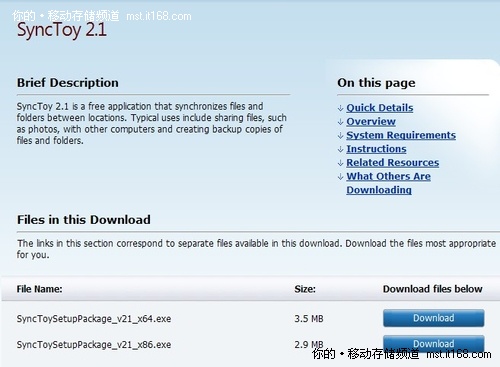
▲微软Sync Toy2.1
同步软件一般各家硬盘厂家都会提供,如在本文中就使用了西部数据提供的WD Sync软件。如果所使用的硬盘没有官方同步软件,也可以使用微软的SyncToy 2.1进行数据备份(下载地址:http://www.microsoft.com/downloads/en/details.aspx?familyid=C26EFA36-98E0-4EE9-A7C5-98D0592D8C52&displaylang=en)

▲光驱位硬盘盒 实现HDD+SSD混搭
▲光驱的使用率越来越低
双内置方案适合一些觉得随身携带一个移动硬盘不便的用户。在这一方案中,需要拆下光驱,将原HDD装入购买来的笔记本光驱位硬盘盒(市场售价约60元左右)中,插入光驱位,即可(详细安装教程参考iGeek教程:http://www.igeek.com.cn/article/711.html)。







